WPS自动保存在哪里?
WPS 的自动保存功能会将文档备份至系统默认路径(如 AppData 中的 backup 文件夹),可通过“文件恢复中心”或手动路径找回,配合手动保存使用效果最佳。
引言
在使用 WPS Office 编辑文档的过程中,遇到电脑死机、软件崩溃、忘记保存等情况,往往会让人措手不及。幸运的是,WPS 提供了“自动保存”功能,能在后台定时保存你编辑的内容,尽量减少因意外导致的数据丢失。
那么,WPS 自动保存到底保存在什么地方?如何恢复?它是否适用于文字、表格、演示等所有文件?这篇文章将以简单明了的方式,带你全面了解 WPS 自动保存的相关设置与文件路径。
什么是 WPS 的自动保存功能?
“自动保存”是指在用户编辑文档过程中,WPS 会定时将当前文档的内容临时保存到一个指定的缓存位置。
这一功能有两个特点:
-
定时进行:默认每隔几分钟保存一次(可手动设置);
-
非最终保存:自动保存的文件不是正式的保存版本,只在异常关闭或未保存退出时启用恢复。
这个功能广泛应用于以下几类文档:
-
WPS文字(Word)
-
WPS表格(Excel)
-
WPS演示(PPT)
无论你是否手动点击保存按钮,自动保存都默默进行,尤其在意外发生时发挥关键作用。
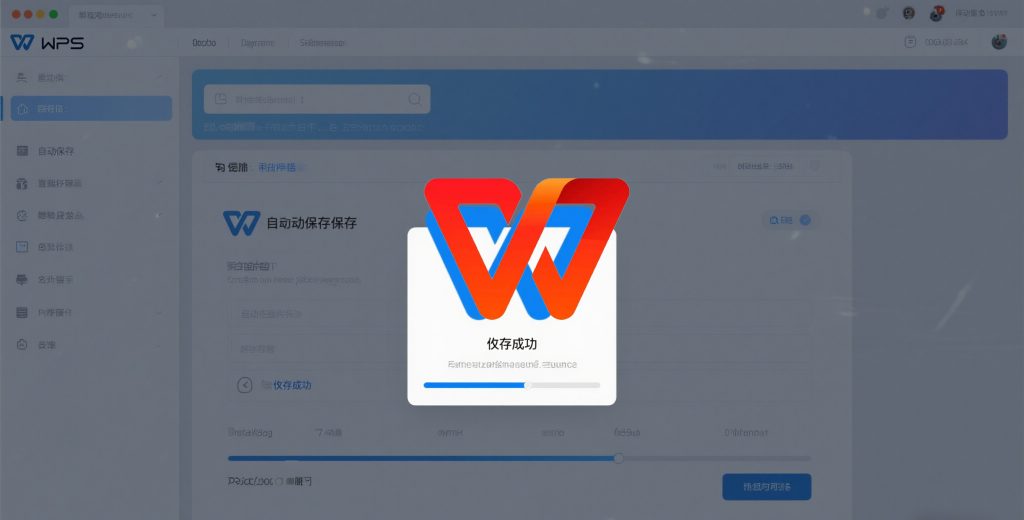
WPS 自动保存文件的位置在哪里?
WPS 自动保存的路径,通常会因使用系统版本、WPS版本不同而有所变化。以下是常见平台下默认的保存位置说明。
1. Windows 系统默认路径(以 WPS 2019/2021 为例)
大多数情况下,自动保存文件会保存在如下目录:
说明:
-
AppData文件夹是系统默认隐藏的,需要手动显示; -
路径中版本号可能不同,需根据实际安装版本查找;
-
文件格式为临时文件,扩展名如
.bak、.tmp、.wps等。
2. macOS 系统路径
在 Mac 上,WPS 的缓存位置一般为:
打开方法:
-
在 Finder 中按住 Option 键点击“前往” > “资源库”;
-
依次进入上面的路径即可找到备份文件。
如何恢复自动保存的文件?
WPS 在检测到异常关闭后,下次启动会自动提示恢复文件。如果没有提示,也可以手动恢复:
方法一:通过“文件恢复中心”
-
打开 WPS;
-
点击左上角的“WPS图标”或“文件”菜单;
-
找到【备份与恢复】;
-
点击【文件恢复中心】;
-
在弹出的窗口中查看所有自动保存和异常备份文件;
-
找到你要恢复的内容,点击“打开”或“恢复”。
此方法适用于 WPS 所有组件(文字、表格、演示)。
方法二:手动打开备份目录文件
如果恢复中心未显示,也可以手动进入自动保存路径:
-
复制前文中的保存路径;
-
粘贴到“文件资源管理器”或“运行”窗口;
-
找到对应文件,根据修改时间选择需要的内容;
-
手动复制、改名、另存为正式文档格式。

如何修改 WPS 自动保存设置?
WPS 允许用户自定义保存时间间隔、是否开启自动保存、自动保存目录位置等设置。
修改方法如下:
-
打开任意 WPS 文件(如 Word 文档);
-
点击“工具”菜单 > “选项”;
-
在“常规与保存”或“保存”标签下可看到相关设置;
-
你可以:
-
勾选“启用自动保存”;
-
设置自动保存间隔(建议 3~5 分钟);
-
修改默认自动保存路径。
-
调整这些参数可以根据你的使用习惯提升编辑安全性。
自动保存与手动保存的区别
| 功能对比 | 自动保存 | 手动保存 |
|---|---|---|
| 保存位置 | 临时文件夹或备份目录 | 用户指定路径(桌面、文档等) |
| 文件类型 | 临时文件(.bak/.tmp) | 正式文档文件(.doc/.xls/.ppt) |
| 触发方式 | 定时后台自动执行 | 用户点击保存按钮或快捷键执行 |
| 丢失风险 | 可恢复但不保证完整 | 保存后不易丢失 |
自动保存是“备份”,手动保存才是“最终提交”。
WPS 各组件的自动保存体验对比
| 应用类型 | 支持自动保存 | 自动恢复方式 | 特别说明 |
|---|---|---|---|
| WPS文字 | ✅ | 打开软件时提示恢复 | 支持“备份与恢复”列表查看 |
| WPS表格 | ✅ | 支持异常恢复提示及自动打开 | 建议搭配定期手动保存 |
| WPS演示 | ✅ | 支持预览及恢复 | 若演示包含视频建议手动备份更稳妥 |
实用建议
虽然自动保存可以在意外情况下挽救数据,但并非万能。以下是一些实际建议:
-
定期手动保存(Ctrl + S 是你的朋友);
-
启用自动保存,并设置为 3~5 分钟;
-
修改自动保存目录至你常用的文件夹;
-
完成重要文档后多存几个副本,尤其是带格式、图表、数据的文件;
-
文件命名规范,便于恢复时识别;
-
学会使用“文件恢复中心”,关键时刻能救命。
常见问题解答
自动保存文件为什么找不到?
恢复中心为空怎么处理?
.bak 文件。WPS自动保存能自定义位置吗?
通过“页面布局”选项卡下的“页边距”命令,不仅能一键选择预设边距,还可进入“自定…
在 WPS 演示(PPT)中,您可以通过“插入→音频”功能,快速将本地音频或在线…
在 WPS Office 中,您可以通过“审阅”功能区或侧边“批注”面板,一键显…
在 WPS 文档中,将英文内容快速准确地翻译为中文,您可以使用 WPS 内置翻译…
在 WPS 表格 中,选中已有数据透视表后,点击“分析”选项卡中的“插入切片器”…
在 WPS 文字 中,打开“开始”选项卡里的“显示/隐藏编辑标记”按钮即可一键显…

